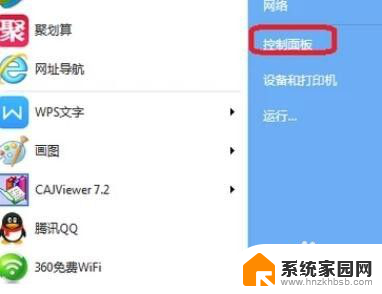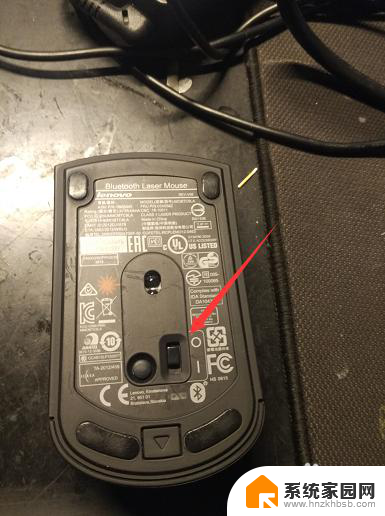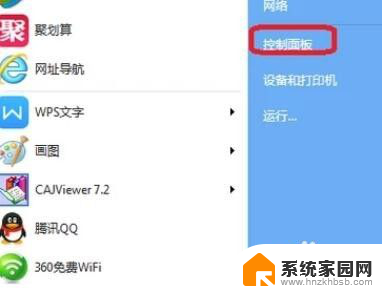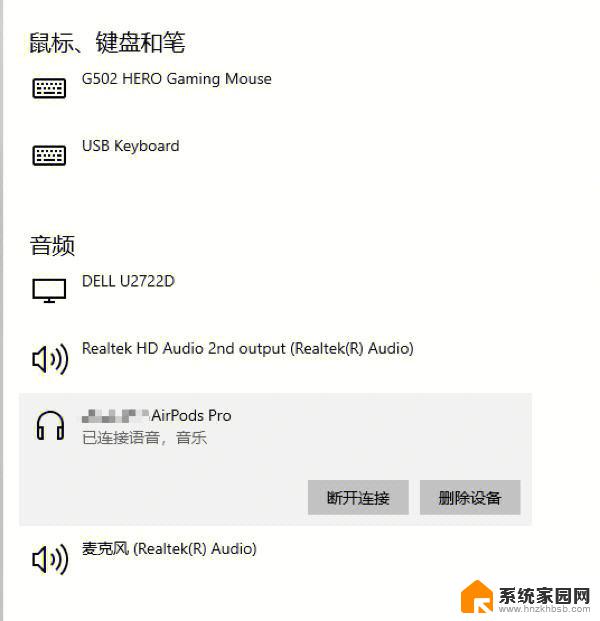电脑怎么用蓝牙 电脑蓝牙连接方法
蓝牙技术的出现,极大地方便了我们的生活,使得设备之间的无线连接变得更加便捷,在现代社会中电脑作为我们日常工作和娱乐的重要工具,蓝牙技术的应用也变得越来越普遍。电脑如何使用蓝牙呢?电脑蓝牙连接的方法有哪些呢?本文将介绍电脑蓝牙连接的基本步骤和常见问题的解决方法,帮助读者更好地利用蓝牙技术,提升生活和工作的便利性。无论是连接手机、耳机、音箱还是其他外部设备,电脑蓝牙连接都能让我们摆脱繁琐的线缆,享受更舒适便捷的数字化体验。
方法如下:
1.点击任务栏的“开始”菜单,在出现的菜单中找到“控制面板”。然后点击“控制面板”进入控制面板主页。
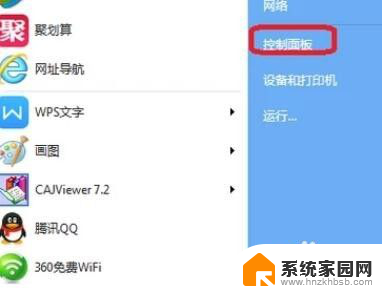
2.在控制面板主页面中找到“网络和共享中心”,然后点击进入。
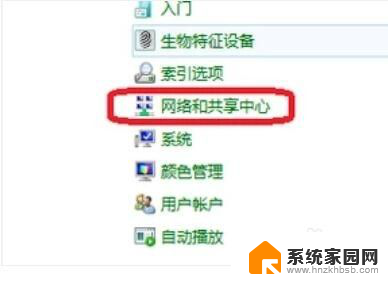
3.进入网络和共享中心页面后,找到左上方的“更改适配器设置”,点击进入。
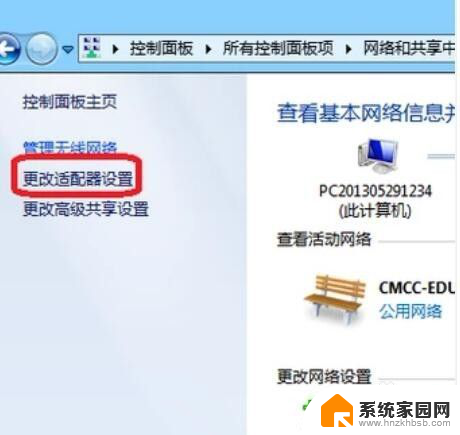
4.进入之后,找到“Bluetooth网络连接”。点击它就可以看到电脑上连接的蓝牙设备了。
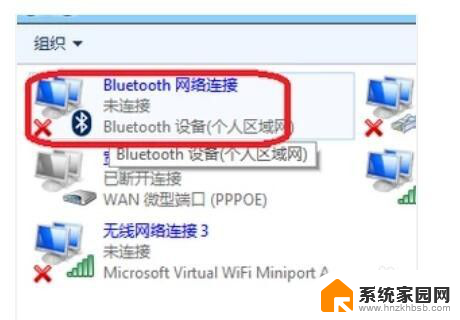
5.如果你的工具栏下方有蓝牙的图标,直接将鼠标移动到它上面然后右键。选择“显示Bluetooth设备”,也可以看到电脑上连接的蓝牙设备。
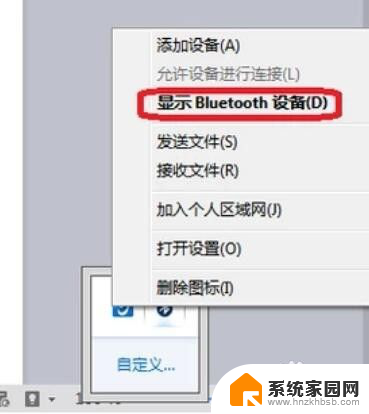
6.你学会了吗?赶快动手试一试吧。
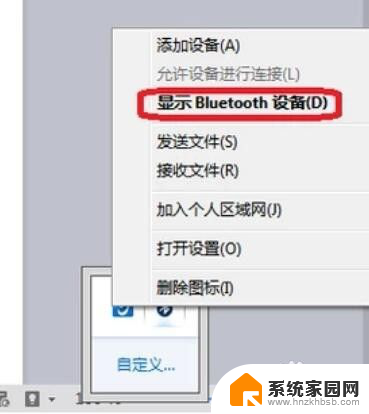
以上就是电脑如何使用蓝牙的全部内容,如果有不清楚的地方,用户可以根据小编的方法进行操作,希望能够对大家有所帮助。